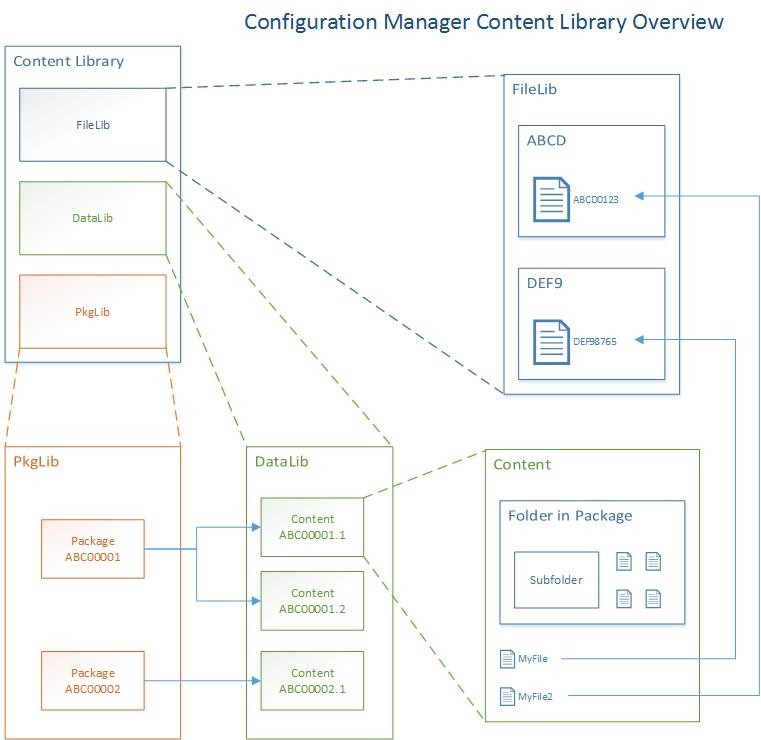Configuration Manager의 콘텐츠 라이브러리
적용 대상: Configuration Manager(현재 분기)
콘텐츠 라이브러리는 Configuration Manager의 단일 인스턴스 콘텐츠 저장소입니다. 사이트는 이를 사용하여 배포하는 콘텐츠의 결합된 본문의 전체 크기를 줄입니다. 콘텐츠 라이브러리는 소프트웨어 배포를 위한 모든 콘텐츠 파일(예: 소프트웨어 업데이트, 애플리케이션 및 OS 배포)을 저장합니다.
사이트는 각 사이트 서버 및 각 배포 지점에서 콘텐츠 라이브러리의 복사본을 자동으로 만들고 유지 관리합니다.
Configuration Manager가 사이트 서버에 콘텐츠 파일을 추가하거나 배포 지점에 파일을 복사하기 전에 각 콘텐츠 파일이 콘텐츠 라이브러리에 이미 있는지 확인합니다.
콘텐츠 파일을 사용할 수 있는 경우 Configuration Manager는 파일을 복사하지 않습니다. 대신 기존 콘텐츠 파일을 애플리케이션 또는 패키지와 연결합니다.
배포 지점 서버에서 다음 옵션을 구성합니다.
콘텐츠 라이브러리를 만들려는 하나 이상의 디스크 드라이브입니다.
사용하는 각 드라이브의 우선 순위입니다.
Configuration Manager는 사용자가 지정한 최소 사용 가능한 공간이 드라이브에 포함될 때까지 우선 순위가 가장 높은 드라이브에 콘텐츠 파일을 복사합니다.
배포 지점 설치 중에 드라이브 설정을 구성합니다.
설치가 완료된 후에는 배포 지점 속성에서 드라이브 설정을 구성할 수 없습니다.
배포 지점에 대한 드라이브 설정을 구성하는 방법에 대한 자세한 내용은 콘텐츠 및 콘텐츠 인프라 관리를 참조하세요.
참고
설치 후 배포 지점의 다른 위치로 콘텐츠 라이브러리를 이동하려면 Configuration Manager 도구의 콘텐츠 라이브러리 전송 도구를 사용합니다. 자세한 내용은 콘텐츠 라이브러리 전송 도구를 참조하세요.
CAS의 콘텐츠 라이브러리 정보
기본적으로 Configuration Manager는 사이트가 설치될 때 CAS(중앙 관리 사이트)에 콘텐츠 라이브러리를 만듭니다. 콘텐츠 라이브러리는 사용 가능한 디스크 공간이 가장 많은 사이트 서버의 드라이브에 배치됩니다. CAS에 배포 지점을 설치할 수 없으므로 콘텐츠 라이브러리에서 사용할 드라이브의 우선 순위를 지정할 수 없습니다. 다른 사이트 서버 및 배포 지점의 콘텐츠 라이브러리와 마찬가지로 콘텐츠 라이브러리가 포함된 드라이브에 사용 가능한 디스크 공간이 부족하면 콘텐츠 라이브러리가 자동으로 사용 가능한 다음 드라이브로 확장됩니다.
Configuration Manager는 다음 시나리오에서 CAS의 콘텐츠 라이브러리를 사용합니다.
CAS에서 콘텐츠를 만듭니다.
다른 Configuration Manager 사이트에서 콘텐츠를 마이그레이션하고 CAS를 해당 콘텐츠를 관리하는 사이트로 할당합니다.
참고
기본 사이트에서 콘텐츠를 만든 다음 다른 기본 사이트 아래의 다른 기본 사이트 또는 보조 사이트에 배포하는 경우 CAS는 해당 콘텐츠를 스케줄러 받은 편지함에 일시적으로 저장합니다. 콘텐츠 라이브러리에 해당 콘텐츠를 추가하지 않습니다.
CAS에서 콘텐츠 라이브러리를 관리하려면 다음 옵션을 사용합니다.
콘텐츠 라이브러리가 특정 드라이브에 설치되지 않도록 하려면 NO_SMS_ON_DRIVE.SMS라는 빈 파일을 만듭니다. 콘텐츠 라이브러리를 만들기 전에 드라이브의 루트에 복사합니다.
콘텐츠 라이브러리를 만든 후 Configuration Manager 도구의 콘텐츠 라이브러리 전송 도구를 사용하여 콘텐츠 라이브러리의 위치를 관리합니다. 자세한 내용은 콘텐츠 라이브러리 전송 도구를 참조하세요.
참고
콘텐츠 사용 클라우드 관리 게이트웨이는 단일 인스턴스 스토리지를 사용하지 않습니다. 사이트는 Azure로 보내기 전에 패키지를 암호화하고 각 패키지에는 고유한 암호화된 키가 있습니다. 두 파일이 동일하더라도 암호화된 버전은 동일하지 않습니다.
콘텐츠 라이브러리 내부
경고
다음 섹션은 정보 제공 목적으로만 제공됩니다. 콘텐츠 라이브러리의 파일 또는 폴더를 변경, 추가 또는 제거하지 마세요. 이렇게 하면 패키지, 콘텐츠 또는 콘텐츠 라이브러리 전체가 손상될 수 있습니다. 누락, 손상 또는 기타 잘못된 데이터가 의심되는 경우 Configuration Manager 콘솔의 유효성 검사 기능을 사용하여 이러한 문제를 검색합니다. 그런 다음 영향을 받는 콘텐츠를 재배포하여 문제를 해결합니다.
기본적으로 콘텐츠 라이브러리는 SCCMContentLib라는 폴더의 드라이브 루트에 저장됩니다. 이 폴더는 기본적으로 SCCMContentLib$로 공유됩니다. 폴더 및 공유에는 실수로 인한 손상을 방지하기 위한 권한이 제한됩니다. 모든 변경 내용은 Configuration Manager 콘솔에서 수행해야 합니다. 이 폴더 내에는 다음 개체가 있습니다.
패키지 라이브러리(PkgLib 폴더): 배포 지점에 있는 패키지에 대한 정보입니다.
데이터 라이브러리(DataLib 폴더): 패키지의 원래 구조에 대한 정보입니다.
파일 라이브러리(FileLib 폴더): 패키지의 원래 파일입니다. 이 폴더는 일반적으로 스토리지의 대부분을 사용합니다.
팁
Configuration Manager 도구의 콘텐츠 라이브러리 탐색기 도구를 사용하여 콘텐츠 라이브러리의 콘텐츠를 찾아봅니다. 이 도구를 사용하여 콘텐츠를 수정할 수 없습니다. 현재 상태에 대한 인사이트를 제공하고 유효성 검사 및 재배포를 허용합니다. 자세한 내용은 콘텐츠 라이브러리 탐색기를 참조하세요.
패키지 라이브러리
패키지 라이브러리 폴더 PkgLib에는 배포 지점에 배포된 각 패키지에 대해 하나의 파일이 포함되어 있습니다. 파일 이름은 패키지 ID(예: ABC00001.INI)입니다. 섹션 아래의 [Packages] 이 파일에는 패키지의 일부인 콘텐츠 ID 목록과 버전과 같은 기타 정보가 있습니다. 예를 들어 ABC00001 버전 1의 레거시 패키지입니다. 이 파일의 콘텐츠 ID는 입니다 ABC00001.1.
데이터 라이브러리
데이터 라이브러리 폴더 DataLib에는 각 패키지의 각 콘텐츠에 대해 하나의 파일과 하나의 폴더가 포함됩니다. 예를 들어 이 파일과 폴더의 이름은 ABC00001.1.INI 각각 및 ABC00001.1입니다. 파일에는 유효성 검사에 대한 정보가 포함됩니다. 폴더는 원래 패키지에서 폴더 구조를 다시 만듭니다.
데이터 라이브러리의 파일은 패키지의 원래 파일 이름으로 INI 파일로 대체됩니다. 예를 들면 MyFile.exe.INI와 같습니다. 이러한 파일에는 크기, 수정된 시간 및 해시와 같은 원래 파일에 대한 정보가 포함됩니다. 해시의 처음 네 문자를 사용하여 파일 라이브러리에서 원래 파일을 찾습니다. 예를 들어 MyFile.exe.INI 해시는 DEF98765 처음 네 문자는 DEF9입니다.
파일 라이브러리
콘텐츠 라이브러리가 여러 드라이브에 걸쳐 있는 경우 패키지 파일은 이러한 드라이브의 파일 라이브러리 폴더 FileLib에 있을 수 있습니다.
데이터 라이브러리에 있는 해시에서 처음 4자를 사용하여 특정 파일을 찾습니다. 파일 라이브러리 폴더 안에는 각각 4자 이름이 있는 많은 폴더가 있습니다. 해시에서 처음 네 문자와 일치하는 폴더를 찾습니다. 이 폴더를 찾으면 하나 이상의 파일 집합이 포함됩니다. 이러한 파일은 동일한 이름을 공유하지만 확장명 INI가 있고 확장명 SIG가 있고 파일 확장명은 없습니다. 원래 파일은 이름이 데이터 라이브러리의 해시와 같은 확장명이 없는 파일입니다.
예를 들어 DEF9 폴더에는 , DEF98765.SIG및 가 포함됩니다DEF98765.INIDEF98765.
DEF98765 는 원래 MyFile.exe입니다. INI 파일에는 동일한 파일을 공유하는 "사용자" 또는 콘텐츠 ID 목록이 포함됩니다. 이러한 모든 콘텐츠도 제거되지 않는 한 사이트는 파일을 제거하지 않습니다.
드라이브 스패닝
콘텐츠 라이브러리는 여러 드라이브에 걸쳐 있을 수 있습니다. 배포 지점을 만들 때 이러한 드라이브를 선택합니다. 기본적으로 Configuration Manager는 콘텐츠 라이브러리에 걸쳐 있을 때 드라이브를 자동으로 선택합니다.
드라이브를 선택할 때 기본 및 보조 드라이브를 선택합니다. 사이트는 기본 드라이브에 모든 메타데이터를 저장합니다. 파일 라이브러리에 걸쳐 보조 드라이브에만 적용됩니다. 보조 드라이브에 대한 폴더의 공유 이름에는 드라이브 문자가 포함됩니다. 예를 들어 D: 및 E:가 콘텐츠 라이브러리의 보조 드라이브인 경우 공유 이름은 SCCMContentLibD$ 및 SCCMContentLibE$입니다.
자동 옵션을 선택한 경우 Configuration Manager는 사용 가능한 공간이 가장 많은 드라이브를 기본 드라이브로 선택합니다. 이 드라이브에는 모든 메타데이터가 저장됩니다. 사이트는 파일 라이브러리에 걸쳐 보조 드라이브에만 적용됩니다.
구성 중에 예약 공간 크기를 지정합니다. 사용 가능한 최상의 디스크에 이 예약 공간만 남아 있으면 Configuration Manager에서 보조 디스크를 사용하려고 시도합니다. 사용할 새 드라이브를 선택할 때마다 사용 가능한 공간이 가장 많은 드라이브가 선택됩니다.
배포 지점에서 특정 집합을 제외한 모든 드라이브를 사용하도록 지정할 수는 없습니다. 라는 드라이브 NO_SMS_ON_DRIVE.SMS의 루트에 빈 파일을 만들어 이 동작을 방지합니다. Configuration Manager에서 사용할 드라이브를 선택하기 전에 이 파일을 배치합니다. Configuration Manager가 드라이브의 루트에서 이 파일을 검색하는 경우 콘텐츠 라이브러리에 드라이브를 사용하지 않습니다.
문제 해결
다음 팁은 콘텐츠 라이브러리 문제를 해결하는 데 도움이 될 수 있습니다.
사이트 서버(distmgr.log 및 PkgXferMgr.log)의 로그와 배포 지점(smsdpprov.log)에서 오류에 대한 포인터를 검토합니다.
콘텐츠 라이브러리 탐색기 도구를 사용합니다.
바이러스 백신 소프트웨어와 같은 다른 프로세스에서 파일 잠금을 확인합니다. 모든 드라이브의 콘텐츠 라이브러리를 자동 바이러스 백신 검사뿐만 아니라 각 드라이브의 임시 스테이징 디렉터리 SMS_DP$에서 제외합니다.
해시 불일치가 있는지 확인하려면 Configuration Manager 콘솔에서 패키지의 유효성을 검사합니다.
마지막 옵션으로 콘텐츠를 재배포합니다. 이 작업은 대부분의 문제를 해결해야 합니다.
자세한 내용은 콘텐츠 배포 이해 및 문제 해결을 참조하세요.